
Sisukord:
- Autor John Day [email protected].
- Public 2024-01-30 08:49.
- Viimati modifitseeritud 2025-01-23 14:40.
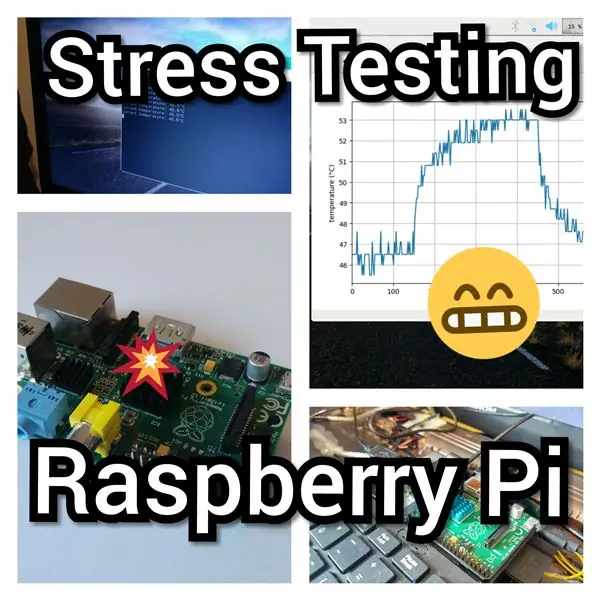

Kui Raspberry Pi esmakordselt välja anti, tekkis mul huvi selle ostmise vastu, kuid lõpuks veetsin rohkem aega Arduinoga, kuna need sobivad paremini elektroonikaprojektidesse.
Mul on kuuris kaks Originaal Raspberry Pi -d ja ma arvasin, et oleks aeg nendega midagi ette võtta. Nii et selles juhendis näitan teile, kuidas oma Pi protsessorit "stressitestiga" testida, et aidata teil kindlaks teha, kui palju jahutamist vajate ja kui palju saate seda ületada.
See juhend kasutab Stressberry, kui te pole seda varem kasutanud, vaadake seda pythoni pakettide registrist.
Samm: seadistage oma Pi

Sa vajad:
- Vaarika Pi
- 8 GB SD -kaart
- 5V, 1A toiteallikas koos mikro -USB -ga
- HDMI-monitor (või S-video/komposiit)
- USB -klaviatuur ja hiir
- Interneti -ühendus (traadiga või USB WiFi -adapter)
Selle õpetatava jaoks olin juba teinud vaarika Pi sülearvuti (ülaltoodud pildil). Kahjuks ei teinud ma sellest piisavalt fotosid, nii et ma ei saanud juhendit kirjutada.
Seda juhendit lugedes eeldan, et teate juba, kuidas SD -kaarti välgutada ja oma Pi seadistada. Minu puhul vormindasin värske SD -kaardi, kasutades "SD -kaardi vormindajat", seejärel laadisin alla uusima raspbian stretch img -faili ja välgutasin selle Win32diskimager -iga SD -kaardile. Seejärel peate koos värskelt välgutatud SD -kaardiga ühendama hiire, klaviatuuri, monitori ja toiteallika Raspberry Pi -ga. Ma ei täpsusta üksikasju, sest see on juba hästi dokumenteeritud.
Järgmine juhis töötab hõlpsalt ainult Raspbian Stretchiga. Kuigi tõenäoliselt saate kasutada Wheezyt või Jessie'i, on paljud hoidlad vananenud ja tõenäoliselt on teil raske kõik allikast alla laadida ja kompileerida. Algselt proovisin Wheezyga ja nägin vaeva peamiselt seetõttu, et tarkvara tugineb Python 3.5 -le, mida pole Wheezysse vaikimisi installitud.
Samm: laadige alla ja installige sõltuv tarkvara
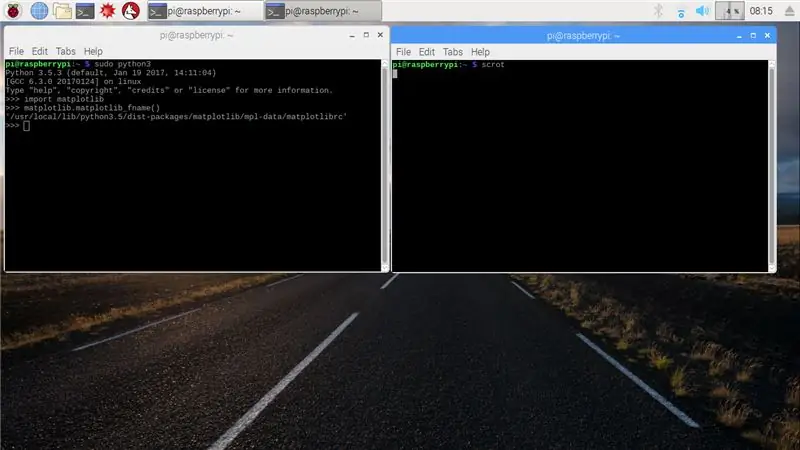
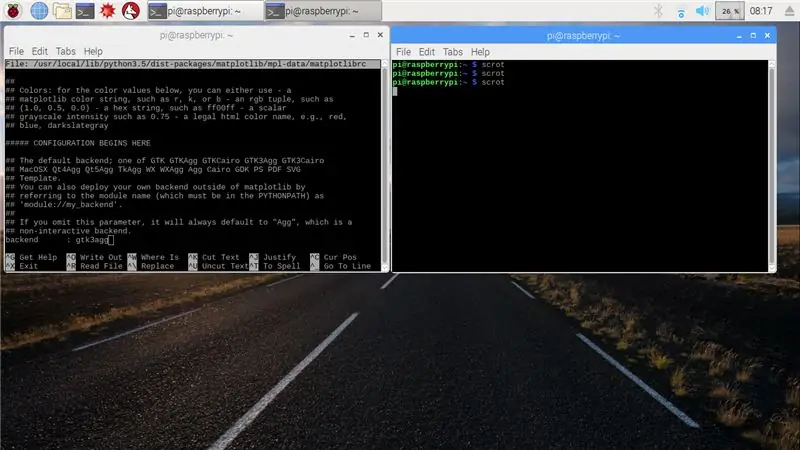
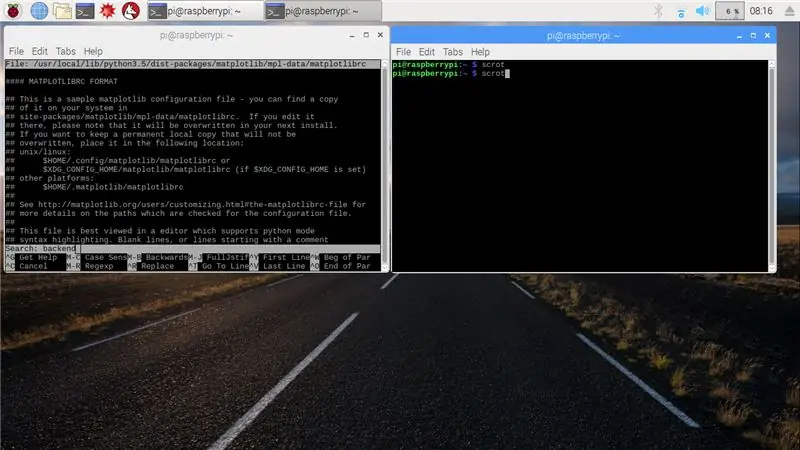
Kasutame programmi nimega "stressberry". See laadib protsessori 100% -ni ja registreerib temperatuuri (ma arvan, et see on ristmiku temperatuur, mitte pinna temperatuur). Kui kasutate GUI -d, klõpsake uue terminaliakna avamiseks terminalil, muidu logige käsuga Pi sisse ja tippige järgmine.
Esiteks tehke värskendus:
sudo apt-get update
See värskendab kõike, nii et kasutame kõige ajakohasemaid allikaid. Järgmisena installime kõik stressberry kasutamise eeldused.
Installige Atlas
sudo apt-get install Libatlas-base-dev
Paigaldage kairo
Sudo pip3 installi cairocffi
Installige PyQt5
sudo apt-get install python3-pyqt5
Lõpuks installige stressberry, kasutades kahte järgmist installikäsklust
sudo apt install stress
siis
sudo -H pip3 install -U stressberry
Paigaldamise ajal vastake jah "Y" kõikidele installimise juhistele ja eeldades, et kõik läks hästi, võime minna järgmise sammu juurde, mis on matplotlibi taustaprogrammi muutmine. Terminali tüübis:
sudo python 3
See avab Python terminali LXDE terminali sees. Saate seda öelda, sest iga rea algus on ees >>. Sisestage järgmine ja seejärel sisestage:
>> impordi matplotlib
siis
>> matplotlib.matplotlib_fname ()
See annab teile failitee, kuhu on salvestatud teie matplotlib RC -fail, mida peame nüüd muutma. Näiteks see oli minu oma:
/usr/local/lib/python3.5/dist-packages/matplotlib/mpl-data/matplotlibrc
Seega peate faili redigeerimiseks nano -terminali tekstiredaktori avamiseks lisama sellele reale "sudo nano":
sudo nano /usr/local/lib/python3.5/dist-packages/matplotlib/mpl-data/matplotlibrc
Nüüd redigeerime tekstifaili, mida peame otsima, kus taustaprogramm on määratud. Selleks on nanol sisseehitatud kasulik otsingukäsk nimega "kus on". Selle kasutamiseks hoidke all klahvikombinatsiooni Ctrl + W ja tippige "backend" ning see otsib teid dokumendist, selle asemel, et seda sirvida. Nüüd muutke rida:
taustaprogramm: gtk3agg
et
taustaprogramm: qt5agg
Kui olete lõpetanud, hoidke salvestamiseks all klahve Ctrl + X. Kui küsitakse, vastake Y või jah, et muudatused salvestada ja fail üle kirjutada.
3. samm: Stressberry jooksmine
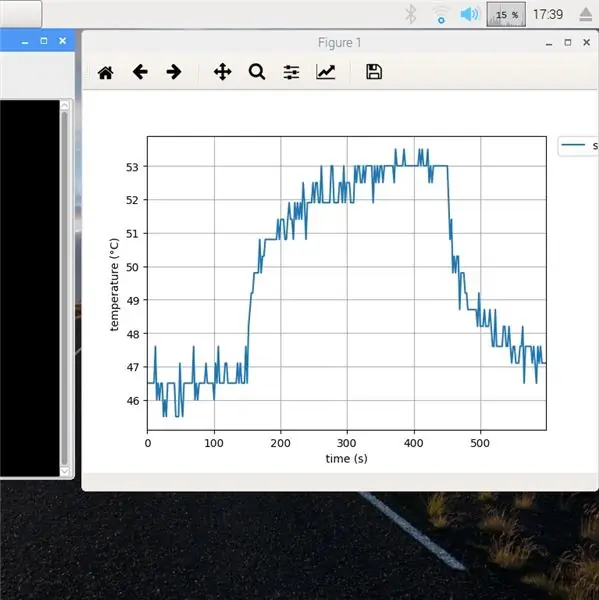
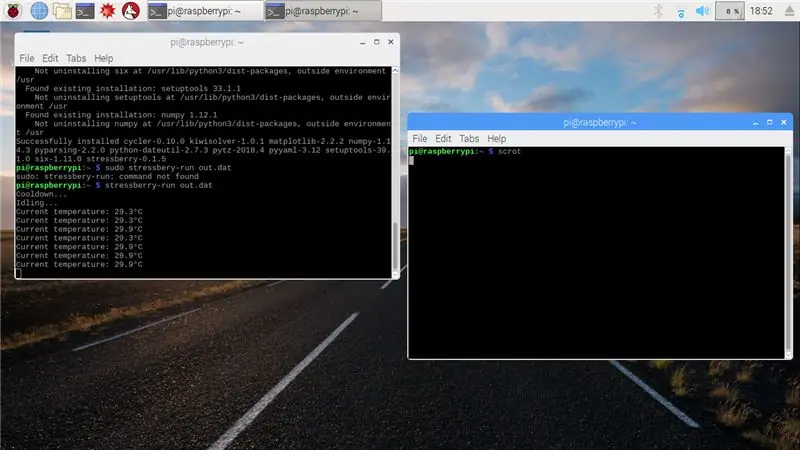
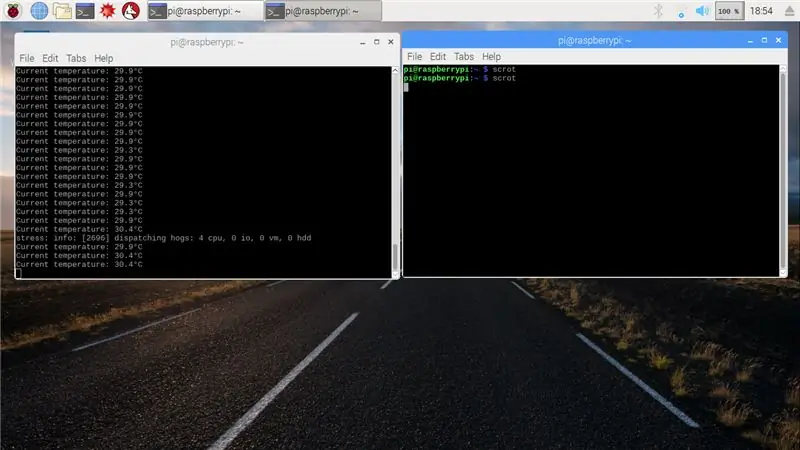
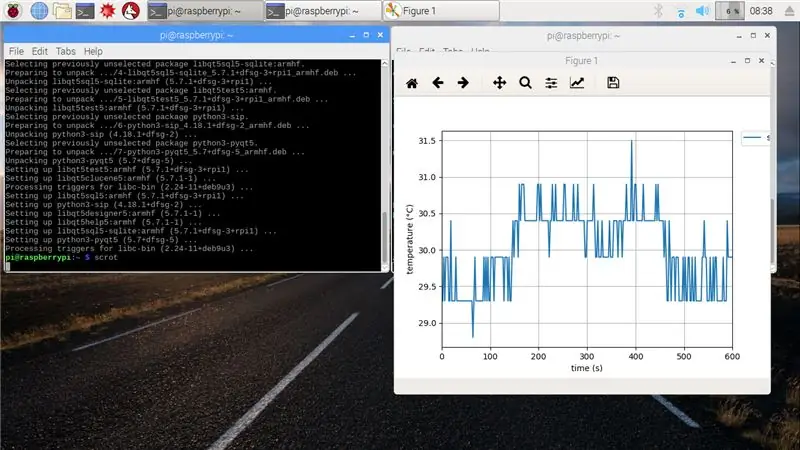
Lõpuks olete teinud kõik eeltingimused, mille abil saate programmi ilma probleemideta käivitada. Stressberry käivitamiseks sisestage lihtsalt järgmine käsk:
sudo stressberry-otsa. dat
See käivitab programmi teie jaoks ja salvestab temperatuuri teie kodukataloogi faili nimega "out.dat". Programm käivitab protsessori nii vähe kui võimalik, et see saaks jahtuda, seejärel tühjendage see lühikest aega tühikäigul, enne kui koormate seda maksimaalse koormusega viis minutit, seejärel peatub ja salvestab jahtumise. Andmed salvestatakse teie kodukataloogi nimega "out.dat", kuid võite seda nimetada nii, nagu soovite. Stressberry toodab ka kena välimusega graafiku, kui käivitate pärast stressitesti lõppu järgmise käsu:
sudo stressberry-plot out.dat
Proovige kasutada erinevaid jahutusradiaatoreid ja korpusi, kiirenduse seadeid jne, et näha, kuidas see muudab soojuskäitumist. Graafikule mitme rea joonistamiseks lisage need lihtsalt käsu ette:
sudo stressberry-plot out1.dat out2.dat out3.dat
Graafiku saate salvestada ka otse-p.webp
sudo stressberry -plot out.dat -o out.png
See salvestab faili nimega "out.png" teie kodukataloogi. Kui eelmise sammu installimise ajal kuvatakse tõrketeateid, vaadake tõrkeotsingu sammu.
4. samm: mõned näidisgraafikud
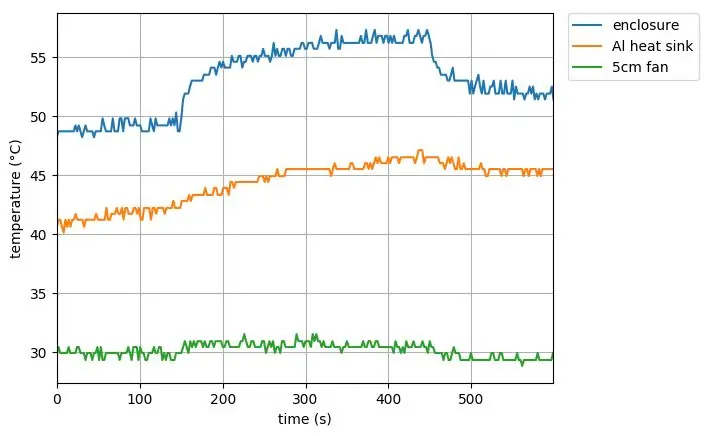
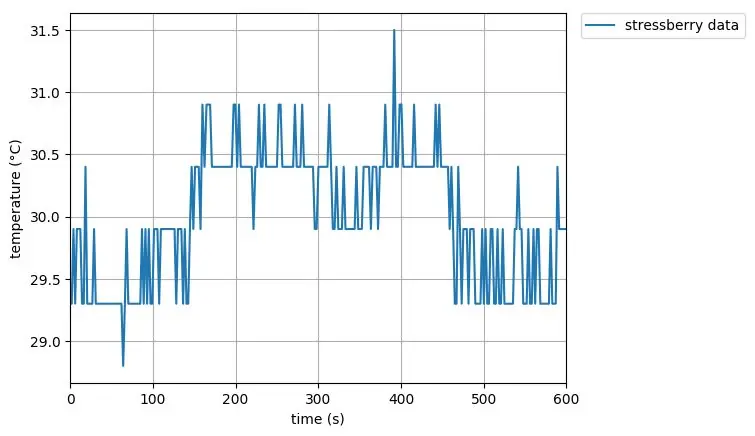
Siin on mõned huvitavad krundid, mille olen loonud Stressberry abil. Minu Pi on põhiline Pi1 ja ma olen lisanud IC -dele mõned väikesed alumiiniumist jahutusradiaatorid ja seejärel olen uuesti lisanud väikese 3 cm ventilaatori (pange tähele, pange 5 cm, kuid see on tegelikult 30 mm ventilaator!). Seejärel seadsin raspi-config abil kellaajaks "Turbo", eemaldasin ventilaatori ja panin selle akrüülkorpuse sisse. Kolm graafikut on ülaltoodud samal graafikul
Samm: tõrkeotsing
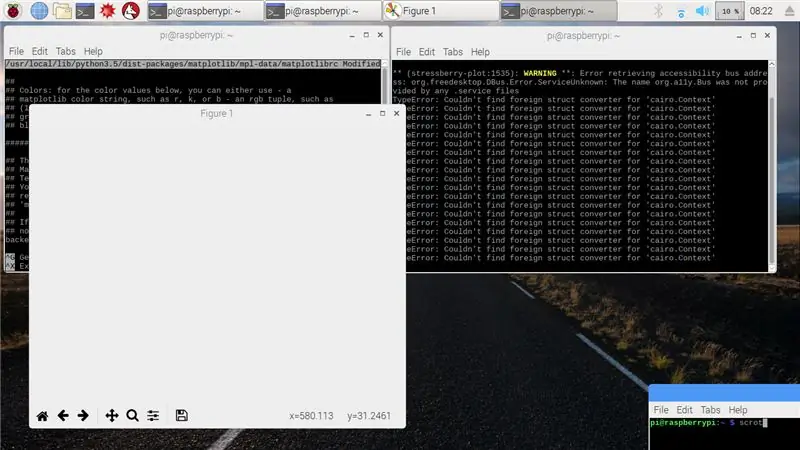
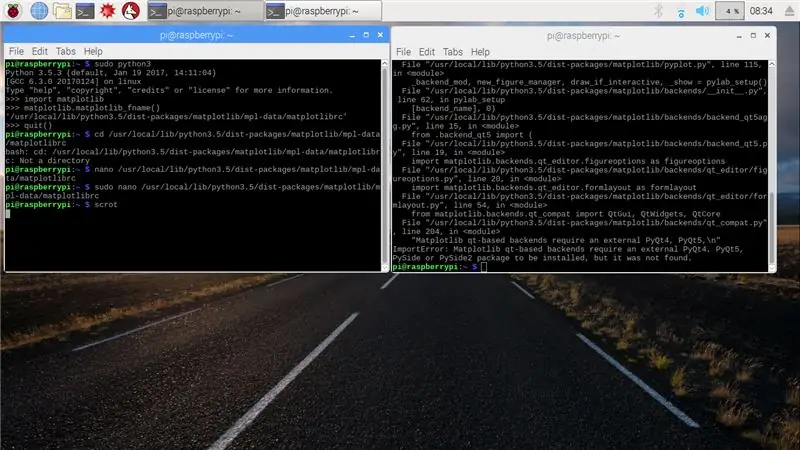
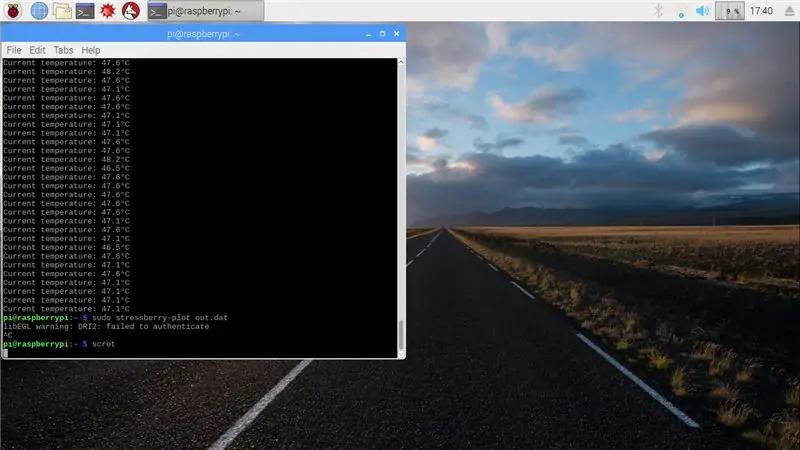
Kui lugesite seda sammu, võis stressberry installimisel või käitamisel esineda mõningaid vigu. Siin olen dokumenteerinud kõik probleemid, millega ma selle toimimise proovimisel kokku puutusin, ja loodetavasti peaksin aitama teil midagi sarnast ületada.
Veateade 1.
libf77blas.so.3: Jagatud objekti faili ei saa avada: sellist faili või kataloogi pole
Milles on küsimus?
Pakett sõltub Atlast, mida pole vaikimisi installitud
Lahendus
Installige Atlas järgmiselt:
sudo apt-get install Libatlas-base-dev
Veateade 2
ImportError: Kairo taustaprogramm nõuab, et installitud oleks cairocffi või pycairo
Milles on küsimus?
Kairot pole vaikimisi installitud
Lahendus
installige Kairo järgmiselt:
sudo pip3 installi cairocffi
Veateade 3
TypeError: Kairo. Context jaoks ei leitud võõrast struktuuri muundurit
Milles on küsimus?
Probleem on GTK3Agg taustaprogrammi kasutamine, seda saab muuta ka matplotlibrc -failis.
Lahendus
kui käivitate selle asemel käsu "stressberry-plot out.dat":
sudo MPLBACKEND = Agg stressberry-plot out.dat
See sunnib stressberry käivitama määratud taustaprogrammi, mitte RC -faili salvestatud.
6. samm: lõpetage
See on vaid üks paljudest meetoditest, mida saate oma Pi võrdlemiseks kasutada. Teine programm, mida võiksite kaaluda, on "sysbench", mis peaks karbist välja töötama ilma probleemideta.
Loodan, et teile meeldis see õpetlik. Andke mulle teada, kas teile meeldis see või valmistasite selle ise. Nagu alati, on mul hea meel saada konstruktiivset tagasisidet ja kommentaare (ole kena, palun mitte trolle).
Soovitan:
Nutikas kodu Raspberry Pi poolt: 5 sammu (piltidega)

Nutikas kodu Raspberry Pi poolt: Seal on juba mitu toodet, mis muudavad teie korteri nutikamaks, kuid enamik neist on patenteeritud lahendused. Aga miks on vaja nutitelefoniga valguse vahetamiseks Interneti -ühendust? See oli üks põhjus, miks ma oma Smar'i üles ehitasin
Kuidas: Raspberry PI 4 peata (VNC) installimine RPI-pildistaja ja piltidega: 7 sammu (koos piltidega)

Kuidas: Raspberry PI 4 peata (VNC) installimine Rpi-pildistaja ja piltidega: kavatsen seda Rapsberry PI-d kasutada oma blogis hunniku lõbusate projektide jaoks. Vaadake seda julgelt. Tahtsin uuesti oma Raspberry PI kasutamist alustada, kuid mul polnud uues asukohas klaviatuuri ega hiirt. Vaarika seadistamisest oli tükk aega möödas
Atari punkkonsool beebiga 8 sammu järjestus: 7 sammu (piltidega)

Atari punkkonsool koos beebi 8-astmelise sekveneerijaga: see vaheehitus on kõik-ühes Atari punk-konsool ja beebi 8-astmeline järjestus, mida saate freesida Bantam Tools töölaua PCB-freespingis. See koosneb kahest trükkplaadist: üks on kasutajaliidese (UI) plaat ja teine on utiliit
Polt - DIY juhtmeta laadimise öökell (6 sammu): 6 sammu (piltidega)

Bolt - DIY juhtmeta laadimise öökell (6 sammu): Induktiivsed laadimised (tuntud ka kui juhtmeta laadimine või juhtmeta laadimine) on traadita jõuülekande tüüp. See kasutab kaasaskantavatele seadmetele elektrit pakkumiseks elektromagnetilist induktsiooni. Kõige tavalisem rakendus on Qi traadita laadimisst
Arvuti demonteerimine lihtsate sammude ja piltidega: 13 sammu (piltidega)

Arvuti demonteerimine lihtsate sammude ja piltidega: see on juhis arvuti demonteerimiseks. Enamik põhikomponente on modulaarsed ja kergesti eemaldatavad. Siiski on oluline, et oleksite selles osas organiseeritud. See aitab vältida osade kaotamist ja ka kokkupanekut
